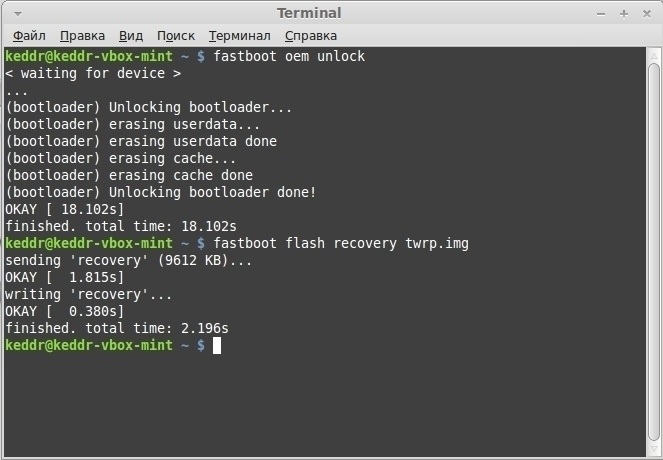Customize по хардкору и расширение полезной функционкальности на Android

Привет кеддровчанин, как и обещал в предыдущей статье Upgrade и сборка от А до Я, стационарные ПК и ноутбуки, и почему Asus что буду писать еще, так как статья была принята очень тепло сообществом. Собственно, идея данной статьи родилась давно, но, так как я человек, опять же, ленивый, то и писать было лень, мотивация нужна, а тут очередной планшет ^_^, который, если выиграю конечно же, подарю своей семилетней сестренке. Не буду скрывать, что хочу его выиграть, это хорошая мотивация, а писать абы что нет желания, материал должен быть полезен. Nexus также нашел своего обладателя (себе не оставил), за что огромное спасибо Кеддру и компании Asus. Но статья о другом, а именно о кастомизации Android, коим многие так яростно, тыкают пользователям и сторонникам другого лагеря мобильных операционных систем.
Вводная часть
Многие, наверное, сейчас подумали -” Оооо? опять очередной задрот установит лаунчер и начнет распинаться, что андроит супер кастомизируемый”.
Скажу, что от части, да, но не совсем. В данной статье я обойдусь не только лаунчером, но и некоторыми привилегиями root доступа, так как я буду делать помимо косметических правок в системе и функциональные, ведь как гик, я не могу не пройти мимо таких привилегий.
Многие опять могут сказать, как это часто бывает в комментариях – “Зачем мне покупать планшет или телефон, что бы в нем что то менять, я хочу, что бы он работал”. И тут отвечу, как я это вижу со своей колокольни.
Да банально потому что нравится. Точно так же некоторые люди покупают автомобили и переделывают их, некоторые собирают компьютеры, а не обходятся готовыми сборками, некоторые дом сами строят, ремонт делают в новой квартире и еще много чего, кому то банально это нравится. Но не будем о грустном, а давайте сразу к веселому, к кастомизации.
Как гик (думаю, я смело могу себя таким назвать), я не очень доволен теми решениями, которые предоставляются производителями с коробки. Мне не хватает некоторой функциональности и удобства в определенных вещах. Многие из нужных мне решений, уже реализованы в кастомных прошивках, например CyanogenMod, ParanoidAndroid, но и многое там мне не нужно, некоторые вещи, все таки, на стоковой прошивке лучше, например – та же стабильность системы в целом. Я не спорю, что некоторые кастомные прошивки стабильны, нет, но от моих “шаловливых” рук, почему то страдают именно кастомные прошивки, начинаются вылеты софта и тому подобное, на стоке, такое куда реже происходит.
Первые шаги, установка root прав
Для начала, нужно получить те заветные права root на планшете, с помощью которых мы многое и будем делать. Для примера, я буду использовать, свой Nexus 7, wifi версия на 16 гигабайта. На данном планшете все это сделать довольно просто. Для начала, нужно установить fastboot и adb на компьютер. Для чистоты эксперимента, я на виртуальную систему установил Linux Mint и на планшет стоковую, чистую прошивку, версии Android 4.4.2.
Для установки fastboot и adb, достаточно в консоли прописать следующие команды:
sudo add-apt-repository ppa:nilarimogard/webupd8
sudo apt-get update
sudo apt-get install android-tools-adb android-tools-fastboot
После чего разблокируем загрузчик на устройстве:
fastboot oem unlock
Далее нужно установить кастомное рекавери, в моем случае, это twrp. В консоли набираем команду:
fastboot flash recovery twrp.img
Готово. Грузимся в recovery и устанавливаем SuperSU. После, для удобства, я выставил на запрос приложениями root прав, уровень доступа, предоставить.
Шторка уведомлений
Полезная штука, но только в том случае, если мы что то получили на планшет, какое-то уведомление, но мне было бы намного удобнее использовать это пространство. Например установить туда быстрые клавиши включения/выключения коммуникаций – bluetooth, wifi, навигация и т.д. Этим и займемся, открываем Google Play и ищем там приложение Power Toggles. С помощью данного приложения можно установить те самые клавиши быстрого доступа в виде виджета на рабочий стол, но тогда к ним не будет постоянного доступа с приложений, а нам именно это и нужно. Для этого в самом приложении переходим в раздел “Уведомление”.
Перетаскиваем оба переключателя на состояние активности и по умолчанию в статусной строке мы увидим круглый индикатор заряда аккумулятора слева, и в шторке уведомлений появились две функциональные строки.
Для начала изменим индикатор аккумулятора, например, на календарь, так как мы позже вернемся к основному индикатору, а календарь будет полезен в некоторых случаях и настроим шторку уведомлений. Для себя в верхней строке я оставил быстрое включение/выключение bluetooth, wifi, gps и настройка яркости. В нижней строке, кнопки управления плеером. Еще установил галочку на автосворачивание при нажатии. Вариантов добавления полно, каждый сможет выбрать по своему вкусу, так же можно установить свои значки по желанию.
Комплексное, полезное улучшение интерфейса
Вот тут и разгуляемся, сменим верхнюю строку уведомлений, сменим индикатор уровня заряда аккумулятора, добавим некоторые возможности в нижнюю навигационную строку, сменим окно многозадачности и еще многое другое. Благо, все это можно сделать одним мега мощным твиком Xposed Installer. К сожалению, его нет в Google Play, поэтому идем на 4pda и скачиваем там, или переходим по ссылке.
Внимание!!! Все последующие действия вы делаете на свой страх и риск!!!
У меня еще ничего не случалось за несколько месяцев, пока я использую данный твик, но предупредить должен, так как программа использует root права и многое меняет в системе.
Приложение встречает нас уведомлением о том, что нужный Framework у нас не установлен, нажимаем на установку, соглашаемся на перезагрузку и заходим обратно в приложение.
Идем в раздел загрузки и ищем там GravityBox, в моем случае это GravityBox [KK], то есть KitKat. Загружаем, соглашаемся на установку, возвращаемся в корневое муню Xposed Installer и в разделе модули ставим галочку, напротив нужного. После чего делаем перезагрузку. Теперь можно заходить с меню в GravityBox и начинать “шалить”.
Экран блокировки
В настройках экрана блокировки можно сменить фон, его прозрачность. Можно назначить до 7 разных ярлыков для приложений.
Можно вывести статус батареи в виде дополнительного круга, вокруг кольца разблокировки, включение фонарика при нажатии на кольцо разблокировки, двойное нажатие для сна, смещение в разные стороны кольца блокировки, настройка виджетов, смена текста оператора и другое.
Строка состояния
Пункт настройки строки состояний, он разделен на подпункты. В быстрых настройках можно выбрать, что будет на панеле плиточек, их количество, размер, порядок, ассоциация определенных плиточек с приложениями и т.д. Для наглядности, я включил все возможные плиточки.
Имеется возможность настроить цвет строки состояния и цвет значков, но, думаю, мы это трогать не будем, белые значки на черной полосе, смотрятся неплохо. Еще в одном меню можно задать уровень прозрачности шторки уведомлений, фон и свой текст в поле оператора. Как по мне, смотрится неплохо и придает некой легкости восприятии.
В разделе “Параметры батареи” можно выбрать вид отображения (стоковая, круглая, круглая с процентами, KitKat, KitKat с процентами), а также скрыть индикатор, оставив, например, только индикатор заряда в процентах, при этом, можно настроить размер шрифта, его стиль и т.д. Мне по душе, круглая с процентами.
В пункте меню настройки часов можно их скрыть, оставить в центре, включить отображение дней недели, размер текста, отображение или показ значка будильника и назначить приложение для часов при удержании или нажатии на индикатор.
Еще одним приятным и полезным некоторым элементом в строке уведомлений является возможность включить индикатор мониторинга трафика. Имеется два варианта, простой, в котором суммируется общая скорость, и омни, в котором разделены отправка и прием. Можно настроить позицию индикатора (слева, справа), режим мониторинга (только отдача, только прием, оба направления), отображение значка (стрелочки), размер индикатора.
И последние, не менее интересные настройки для строки состояния, это возможность блокировки этих самых уведомлений от различных программ, включение настройки яркости, проводя пальцем по строке состояний и возможность “усыпить” устройство при двойном тапе пальцем по строке состояния.
Панель навигации
Что можно сделать с панелью навигации? Да много чего. Первым приятным пунктом является возможность включения показа кнопки меню (3 точки для вызова контекстного меню). Можно сменить местами клавиши назад и клавишу запущенных приложений. Также можно включить пользовательскую кнопку, на которую можно повесить разные функции, приложения, списки приложений. Можно также назначить различные действия при нажатии, двойном нажатии или удержании.
Еще можно включить добавления стрелок при наборе текста, что бы удобнее было управлять курсором. Ну и на последок, можно задать высоту этой панели.
В играх, которые не поддерживают автоскрытие, можно скрыть панель навигации принудительно, но и не только в играх. Имеется возможность включить веерное меню, будет удобным при отсутствии панели навигации, вызывается свайпом с любой стороны, к которой вы прикрепили его. Также полно настроек, вплоть до цвета и функций кнопок веера.
Меню питания
GravityBox имеет и настройки питания планшета. С возможностей имеется отключение на экране блокировки, меню расширенной перезагрузки (Мягкая перезагрузка, перезагрузка, перезагрузка в recovery и зугрузчик), снимок экрана, съемка видео с экрана, настройка различных звуковых уведомлений при подключении зарядки, низком уровне заряда…
Настройки мультимедиа
В пункте мультимедиа, можно полезно расширить возможности в данном направлении
- Смена треков удержанием клавиш громкости при выключенном экране;
- Больше уровней громкости (более точная регулировка);
- Включение смены кнопок громкости местами при повороте экрана;
- Безопасная громкость (при подключении наушников, громкость менее 30%);
- Расширенная панель регулировки громкости;
- Настройка прозрачности панели регулировки громкости.
Кнопки навигации
В этом пункте меню можно настроить как физические так и наекранные кнопки. Настраиваются кнопки как на удержание так и на двойное нажатие, скорость двойного нажатия, время удержания. Можно настроить кнопки громкости для перемещения по тексту во время редактирования.
Прочие настройки
В пункте меню “Прочие настройки”, можно сменить панель запущенных приложений. Добавить кнопку закрытия всех приложений и строку с отображение количества оперативной памяти на устройстве.
На данном этапе интересные возможности GravityBox закончились, описал не все, но самое основное. Теперь перейдем к установке полезных расширений для экрана блокировки.
DashClock Widget
В Google Play ищем приложение DashClock Widget, устанавливаем и попутно доставляем полезные разрешения для данной программы. С помощью нее можно на экран блокировки вынести полезные уведомления и интересную информацию.
Pushbullet
В перечень к полезному расширению функциональности. Как по мне, программа для многих “маст хэв”. С помощью нее можно обмениватся ссылками между браузером компьютера и планшетом, так же и наоборот, обмениватся файлами, картинками и так делее (все картинки в статье были переданы на компьютер через Pushbullet). Все делается очень просто, на планшете, например в галерее выбираем картинку и жмем расшарить с помощью Pushbullet, все, картинка на компьютере. Так же с помощью данной программы можно наблюдать за уведомлениями на вашем Android устройстве с компьютера.
StickMount
Если речь не только о косметической модификации, тогда так же полезной будет программа StickMount для устройств которые по умолчанию не могут подключить флеш накопитель к своему гаджету. При подключении, нужно предоставить программе root права и накопитель будет смонтирован как обычная директория
Launcher и иконки
Launcher является не только красивым, но и полезным дополнением, в некоторых лаунчерах можно настроить многое, от рабочих столов, до сортировки в меню иконок и виджетов. Я предпочитаю использовать Apex Launcher на пару с иконками MIUI X5. В меню все иконки у меня должны быть отсортированы по папкам (категориям), так гораздо быстрее сориентироваться в меню, но сейчас уже 4 ночи, утро почти и я не стану сортировать приложения, просто выложу скрин.
Рабочий стол можно “полезно” украсить виджетами, я использую погодный и для быстрых заметок, сменить картинку или попробовать более интересный лаунчер в плане кастомизации, например Buzz Launcher.
Итоги
Как видим Android можно не только “красиво”, но и полезно кастомизировать, правда для этого нужен root доступ. Надеюсь данная статья будет кому то полезна и пригодится. У меня получилось сменить верхнюю строку уведомлений, обе шторки в верхней строке, сменил нижнюю панель навигации, окно открытых приложений, некоторую функциональность клавиш, расширил некоторые меню полезными пунктами, сменил экран блокировки и другое… Думаю за некоторые мои оплошности сильно ругать не будете, писал ночью, спать как бы и не особо хотелось, но был малость невнимателен.
Делитесь своими вариантами кастомизации Android в комментариях, а лучше пишите в блоги если материал стоящий.
Ставьте лайки, репосты, ретвиты, звездочки и все остальное, оставляйте комментарии и я буду писать еще.
Спасибо за чтение, всем удачи :)